Notitie
Voor toegang tot deze pagina is autorisatie vereist. U kunt proberen u aan te melden of de directory te wijzigen.
Voor toegang tot deze pagina is autorisatie vereist. U kunt proberen de mappen te wijzigen.
In dit artikel wordt de Lotus Domino-connector beschreven. Het artikel is van toepassing op de volgende producten:
- Microsoft Identity Manager 2016 (MIM2016)
- Forefront Identity Manager 2010 R2 (FIM2010R2)
- Moet hotfix 4.1.3671.0 of hoger gebruiken.
Voor MIM2016 en FIM2010R2 is de connector beschikbaar als download van het Microsoft Downloadcentrum.
Overzicht van de Lotus Domino-connector
Met de Lotus Domino Connector kunt u de synchronisatieservice integreren met de Lotus Domino-server van IBM.
Vanuit hoog oogpunt worden de volgende functies ondersteund door de huidige versie van de connector:
| Eigenschap | Ondersteuning |
|---|---|
| Verbonden gegevensbron | Server: |
| Scenariën | |
| Bedrijfsactiviteiten | |
| Schema |
De Lotus Domino-connector maakt gebruik van de Lotus Notes-client om te communiceren met Lotus Domino Server. Als gevolg van deze afhankelijkheid moet een ondersteunde Lotus Notes-client worden geïnstalleerd op de synchronisatieserver. De communicatie tussen de client en de server wordt geïmplementeerd via de Lotus Notes .NET Interop-interface (Interop.domino.dll). Deze interface vereenvoudigt de communicatie tussen het Microsoft.NET platform en de Lotus Notes-client en biedt ondersteuning voor toegang tot Lotus Domino-documenten en -weergaven. Voor delta-import is het ook mogelijk dat de systeemeigen C++-interface wordt gebruikt (afhankelijk van de geselecteerde delta-importmethode).
Benodigdheden
Voordat u de connector gebruikt, moet u ervoor zorgen dat u over de volgende vereisten op de synchronisatieserver beschikt:
- Microsoft .NET 4.6.2 Framework of hoger
- De Lotus Notes-client moet zijn geïnstalleerd op uw synchronisatieserver
- Voor de Lotus Domino-connector moet de standaard lotus Domino LDAP-schemadatabase (schema.nsf) aanwezig zijn op de Domino Directory-server. Als deze niet aanwezig is, kunt u deze installeren door de LDAP-service op de Domino-server uit te voeren of opnieuw op te starten.
- VC++ 14 runtime, zowel x86 als x64 versies van VC++ Redistributable
Voor het implementeren van deze connector is mogelijk aanpassing van uw Lotus Domino-server vereist. Voor implementaties waarbij MIM wordt geïntegreerd met Domino in een productieomgeving, raden we klanten aan om samen te werken met een implementatiepartner voor hulp, richtlijnen en ondersteuning voor deze integratie.
Machtigingen voor verbonden gegevensbronnen
Als u een van de ondersteunde taken in Lotus Domino-connector wilt uitvoeren, moet u lid zijn van de volgende groepen:
- Beheerders van volledige toegang
- Beheerders
- Databasebeheerders
De volgende tabel bevat de machtigingen die vereist zijn voor elke bewerking:
| Operatie | Toegangsrechten |
|---|---|
| Importeren | |
| Wachtwoord exporteren en instellen | Effectieve toegang: |
Directe bewerkingen en AdminP
Bewerkingen gaan rechtstreeks naar de Domino-map of via het AdminP-proces. De volgende tabellen bevatten alle ondersteunde objecten, bewerkingen en, indien van toepassing, de gerelateerde implementatiemethode:
Primaire Adresboek
| Voorwerp | Maak | bijwerken | Verwijderen |
|---|---|---|---|
| Persoon | AdminP | Direct | AdminP |
| Groep | AdminP | Direct | AdminP |
| MailInDB | Direct | Direct | Direct |
| Hulpbron | AdminP | Direct | AdminP |
Tweede Adresboek
| Voorwerp | Maak | bijwerken | Verwijderen |
|---|---|---|---|
| Persoon | Niet van toepassing | Direct | Direct |
| Groep | Direct | Direct | Direct |
| MailInDB | Direct | Direct | Direct |
| Hulpbron | Niet van toepassing | Niet van toepassing | Niet van toepassing |
Wanneer een resource wordt gemaakt, wordt er een notitiedocument gemaakt. Op dezelfde manier wordt het notitiedocument verwijderd wanneer een resource wordt verwijderd.
Poorten en protocollen
IBM Lotus Notes-client en Domino-servers communiceren met behulp van Notes Remote Procedure Call (NRPC) waar NRPC TCP/IP moet gebruiken. Het standaardpoortnummer is 1352, maar kan worden gewijzigd door de Domino-beheerder.
Niet ondersteund
De volgende bewerkingen worden niet ondersteund door de huidige versie van de Lotus Domino-connector:
- Postvak verplaatsen tussen servers.
Een nieuwe connector maken
Installatie en configuratie van clientsoftware
Lotus Notes moet worden geïnstalleerd op de server voordat de Connector is geïnstalleerd.
Wanneer u de installatie uitvoert, zorg ervoor dat u een Installatie voor Eén Gebruikeruitvoert. De standaard Multi-User Install voor meerdere gebruikers werkt niet.
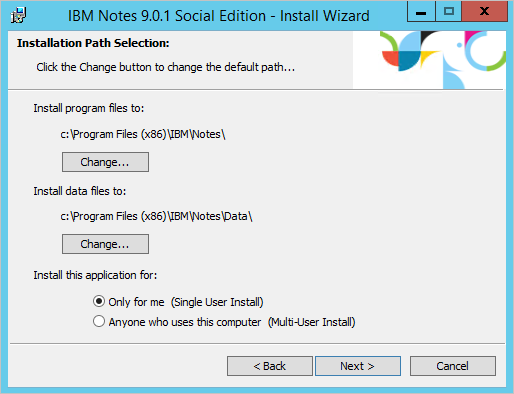
Installeer op de pagina met onderdelen alleen de vereiste Lotus Notes-functies en Client Single Logon. Eenmalige aanmelding is vereist voor de connector om zich aan te melden bij de Domino-server.
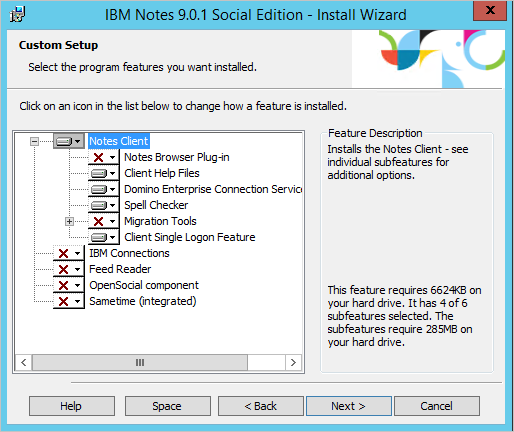
Opmerking: Lotus Notes eenmaal starten met een gebruiker die zich op dezelfde server bevindt als het account dat u gebruikt als het serviceaccount van de connector. Zorg er ook voor dat u de Lotus Notes-client op de server sluit. Het kan niet tegelijkertijd worden uitgevoerd wanneer de connector probeert verbinding te maken met de Domino-server.
Connector maken
Om een Lotus Domino-connector te maken, selecteert u in de Synchronization Service de Management Agent en kiest u Maken. Selecteer de Lotus Domino (Microsoft) Connector.
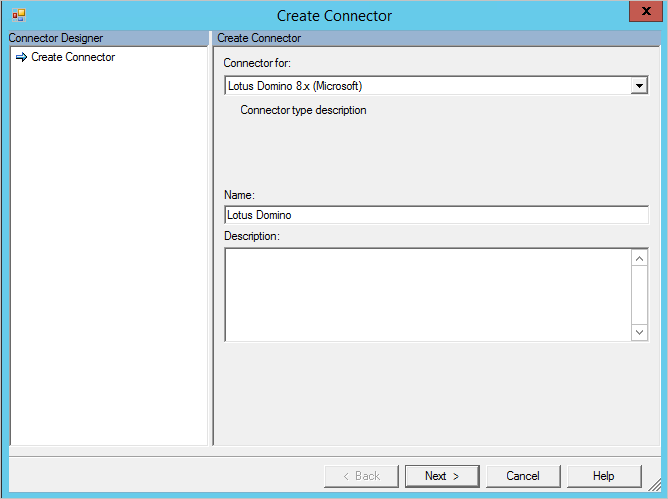
Als uw versie van de synchronisatieservice de mogelijkheid biedt om Architecturete configureren, moet u ervoor zorgen dat de connector is ingesteld op de standaardwaarde die moet worden uitgevoerd in Proces.
Connectiviteit
Op de pagina Connectiviteit moet u de naam van de Lotus Domino-server opgeven en de aanmeldingsreferenties invoeren.
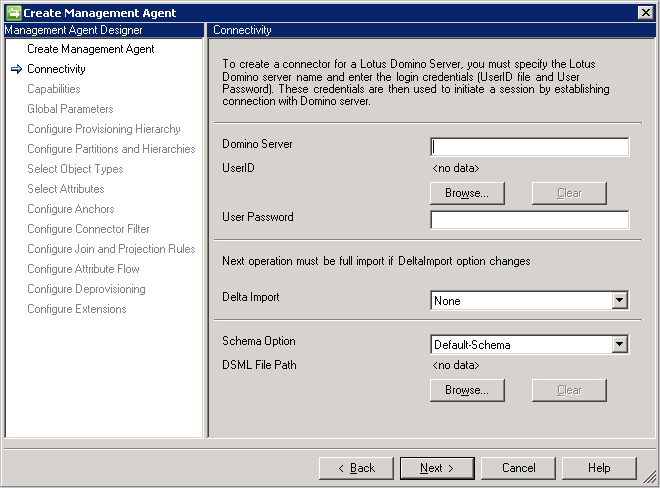
De eigenschap Domino Server ondersteunt twee indelingen voor de servernaam:
- Servernaam
- Servernaam/DirectoryName
De indeling ServerName/DirectoryName is de voorkeursindeling voor dit kenmerk, omdat deze sneller reageert wanneer de connector contact op neemt met de Domino-server.
Het opgegeven UserID-bestand wordt opgeslagen in de configuratiedatabase van de synchronisatieservice.
Voor Delta Import- hebt u de volgende opties:
- Geen. De connector voert geen deltaimport uit.
- toevoegen/bijwerken. De connector voert delta-importbewerkingen uit voor het toevoegen en bijwerken van gegevens. Voor verwijderen is een Volledige Import bewerking vereist. Deze bewerking maakt gebruik van de .NET-interoperabiliteit.
- toevoegen/bijwerken/verwijderen. De connector voert delta-importbewerkingen uit voor het toevoegen, bijwerken en verwijderen. Deze bewerking maakt gebruik van de systeemeigen C++-interfaces.
In schemaopties hebt u de volgende opties:
- standaardschema. De connector detecteert het schema van de Domino-server. Deze selectie is de standaardoptie.
- DSML-Schema. Alleen gebruikt als de Domino-server het schema niet beschikbaar maakt. Vervolgens kunt u een DSML-bestand maken met het schema en in plaats daarvan importeren. Zie OASISvoor meer informatie over DSML.
Wanneer u op Volgende klikt, worden de parameters voor de configuratie van de gebruikers-id en het wachtwoord gecontroleerd.
Globale parameters
Op de pagina Globale parameters configureert u de tijdzone en de optie import- en exportbewerking.
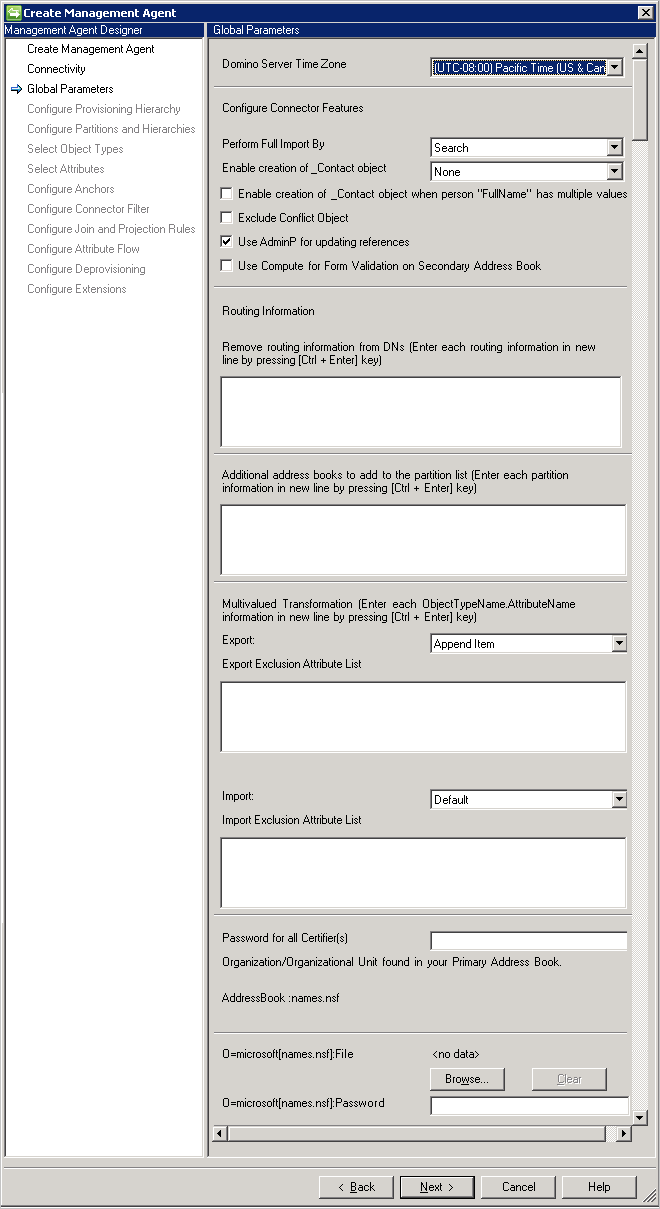
De parameter Domino Server Time Zone definieert de locatie van de Domino-server.
Deze configuratieoptie is vereist ter ondersteuning van delta-importbewerkingen bewerkingen, omdat hiermee de synchronisatieservice wijzigingen tussen de laatste twee importbewerkingen kan bepalen.
Notitie
Vanaf de update van maart 2017 bevat het scherm Globale parameters de optie om de e-maildatabase van de gebruiker te verwijderen tijdens het verwijderen van de gebruiker.
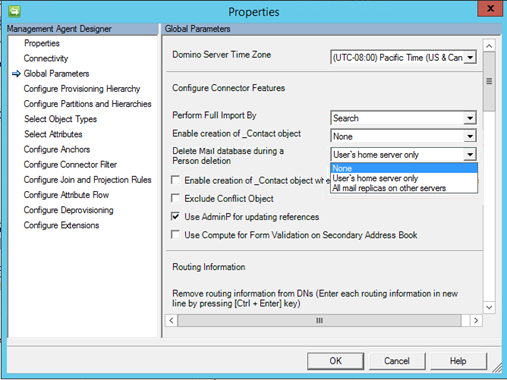
Importinstellingen, methode
De volledige import uitvoeren met heeft de volgende opties:
- Zoeken
- Weergave (aanbevolen)
Search indexering gebruikt in Domino, maar het is gebruikelijk dat de indexen niet in realtime worden bijgewerkt en dat de gegevens die worden geretourneerd van de server niet altijd juist zijn. Voor een systeem met veel wijzigingen werkt deze optie meestal niet goed en biedt in sommige situaties valse verwijderingen. zoek- is echter sneller dan weergave.
Weergave is de aanbevolen optie omdat deze de juiste status van gegevens biedt. Het is iets langzamer dan de zoekfunctie.
Virtuele contactobjecten maken
De Het maken van _Contact object inschakelen heeft de volgende opties:
- Geen
- Niet-verwijzingswaarden
- Verwijzings- en niet-verwijzingswaarden
In Domino kunnen verwijzingskenmerken veel verschillende indelingen bevatten om naar andere objecten te verwijzen. Om verschillende variaties weer te geven, implementeert de connector _Contact objecten, ook wel virtuele contactpersonen (VC) genoemd. Deze objecten worden gemaakt zodat ze kunnen worden samengevoegd met bestaande MV-objecten of als nieuwe objecten kunnen worden geprojecteerd. Op deze manier kunnen kenmerkverwijzingen worden bewaard.
Door deze instelling in te schakelen, en indien de inhoud van een referentieattribuut niet in DN-indeling is, wordt er een _Contact-object gemaakt. Een lidkenmerk van een groep kan bijvoorbeeld SMTP-adressen bevatten. Het is ook mogelijk om shortName en andere kenmerken te hebben die aanwezig zijn in referentiekenmerken. Selecteer niet-verwijzingswaardenvoor dit scenario. Deze configuratie is de meest voorkomende instelling voor Domino-implementaties.
Wanneer Lotus Domino is geconfigureerd voor afzonderlijke adresboeken met verschillende DN-namen die hetzelfde object vertegenwoordigen, is het mogelijk om ook _Contact objecten te maken voor alle referentiewaarden die in een adresboek worden gevonden. Selecteer voor dit scenario de optie Referentie en Niet-referentiewaarden.
Als u meerdere waarden in het kenmerk FullName- in Domino hebt, wilt u ook het maken van virtuele contactpersonen inschakelen, zodat verwijzingen kunnen worden opgelost. Dit kenmerk kan bijvoorbeeld meerdere waarden hebben na een huwelijk of scheiding. Vink het selectievakje aan Inschakelen... FullName heeft meerdere waarden in dit scenario.
Door op de juiste attributen te koppelen, worden de _Contact-objecten gekoppeld aan het MV-object.
Deze objecten hebben VC=_Contact toegevoegd aan hun DN.
Importinstellingen, conflicterend object
Conflictobject uitsluiten
In een grote Domino-implementatie is het mogelijk dat meerdere objecten dezelfde DN hebben vanwege replicatieproblemen. In deze gevallen ziet de connector twee objecten met verschillende UniversalID's, maar dezelfde DN. Dit conflict zou ertoe leiden dat er een tijdelijk object zou worden gemaakt in de connectorruimte. De connector kan de objecten negeren die in Domino zijn geselecteerd als doelwitten voor replicatie. U wordt aangeraden dit selectievakje ingeschakeld te houden.
Exportinstellingen
Als de optie AdminP gebruiken voor het bijwerken van verwijzingen niet is geselecteerd, is het exporteren van referentiekenmerken, zoals lid, een directe aanroep en wordt het AdminP-proces niet gebruikt. Gebruik deze optie alleen als AdminP niet is geconfigureerd om referentiële integriteit te behouden.
Routeringsgegevens
In Domino is het mogelijk dat een verwijzingskenmerk routeringsinformatie bevat die is ingesloten als achtervoegsel voor de DN. Het lidkenmerk in een groep kan bijvoorbeeld CN=example/organization@ABCbevatten. Het achtervoegsel @ABC is de routeringsgegevens. De routeringsgegevens worden door Domino gebruikt om e-mailberichten naar het juiste Domino-systeem te verzenden, wat een systeem in een andere organisatie kan zijn. In het veld Routeringsgegevens kunt u de routeringsachtervoegsels opgeven die binnen de organisatie worden gebruikt binnen het bereik van de connector. Als een van deze waarden wordt gevonden als achtervoegsel in een verwijzingskenmerk, wordt de routeringsinformatie uit de verwijzing verwijderd. Als het routeringsachtervoegsel voor een verwijzingswaarde niet kan worden vergeleken met een van deze waarden die zijn opgegeven, wordt er een _Contact object gemaakt. Deze _Contact-objecten worden gemaakt met RO=@<RoutingSuffix> in de DN ingevoegd. Voor deze _Contact objecten worden ook de volgende kenmerken toegevoegd om indien nodig verbinding te maken met een echt object: _routingName, _contactName, _displayName en UniversalID.
Aanvullende adresboeken
Als u geen gidsdienst hebt geïnstalleerd, die de namen van secundaire adresboeken toont, kunt u deze adresboeken handmatig invoeren.
Transformatie met meerdere waarden
Veel attributen in Lotus Domino kunnen meerdere waarden hebben. De bijbehorende metaverse-kenmerken zijn doorgaans één waarde. Door de optie Importeren en Exporteren te configureren, schakelt u de connector in om te helpen bij de vereiste vertaling van de betrokken kenmerken.
Exporteren
De optie Exportbewerking ondersteunt twee modi:
- Item toevoegen
- Item vervangen
Item vervangen: wanneer u deze optie selecteert, verwijdert de connector altijd de huidige waarden van het kenmerk in Domino en vervangt u deze door de opgegeven waarden. De opgegeven waarde kan één waarde of meerdere waarden hebben.
Voorbeeld: Het kenmerk Assistent van een persoonsobject heeft de volgende waarden:
- CN=Greg Winston/OU=Contoso/O=Amerika,NAB=names.nsf
- CN=John Smith/OU=Contoso/O=Amerika,NAB=names.nsf
Als een nieuwe assistent met de naam David Alexander is toegewezen aan dit persoonsobject, is het resultaat:
- CN=David Alexander/OU=Contoso/O=Amerika,NAB=names.nsf
Toevoegitem: Wanneer u deze optie selecteert, behoudt de connector de bestaande waarden van het kenmerk in Domino en voegt nieuwe waarden toe bovenaan de gegevenslijst.
Voorbeeld: Het kenmerk Assistent van een persoonsobject heeft de volgende waarden:
- CN=Greg Winston/OU=Contoso/O=Amerika,NAB=names.nsf
- CN=John Smith/OU=Contoso/O=Amerika,NAB=names.nsf
Als een nieuwe assistent met de naam David Alexander is toegewezen aan dit persoonsobject, is het resultaat:
- CN=David Alexander/OU=Contoso/O=Amerika,NAB=names.nsf
- CN=Greg Winston/OU=Contoso/O=Amerika,NAB=names.nsf
- CN=John Smith/OU=Contoso/O=Amerika,NAB=names.nsf
Invoer
De optie Importbewerking ondersteunt twee modi:
- Verstek
- Van meerdere waarden naar één waarde
Standaard: wanneer u de optie Standaard selecteert, worden alle waarden van alle kenmerken geïmporteerd.
Multivalued to Single Value : wanneer u deze optie selecteert, wordt een kenmerk met meerdere waarden geconverteerd naar een kenmerk met één waarde. Als er meer dan één waarde bestaat, wordt de waarde bovenaan (deze waarde is meestal ook de meest recente waarde) gebruikt.
Voorbeeld: Het kenmerk Assistent van een persoonsobject heeft de volgende waarden:
- CN=David Alexander/OU=Contoso/O=Amerika,NAB=names.nsf
- CN=Greg Winston/OU=Contoso/O=Amerika,NAB=names.nsf
- CN=John Smith/OU=Contoso/O=Amerika,NAB=names.nsf
De meest recente update van dit kenmerk is David Alexander. Omdat de optie Importbewerking is ingesteld op Meerdere waarden naar enkele waarde, importeert de connector alleen David Alexander in de verbindingsruimte.
De logica voor het converteren van kenmerken met meerdere waarden naar kenmerken met één waarde is niet van toepassing op het kenmerk groepslid en op de persoon fullname kenmerk.
Het is ook mogelijk om import- en exporttransformatieregels te configureren voor kenmerken met meerdere waarden per kenmerk, als uitzondering op de globale regel. Als u deze optie wilt configureren, voert u [objecttype].[attributename] in de tekstvelden in de lijst van uitsluitingskenmerken import en in de lijst van uitsluitingskenmerken export . Als u bijvoorbeeld Person.Assistant invoert en de globale vlag is ingesteld om alle waarden te importeren, wordt alleen de eerste waarde voor de assistent geïmporteerd.
Certificeerders
Alle organisatie- en organisatorische eenheden worden opgesomd met behulp van de connector. Om persoonsobjecten naar het primaire adresboek te kunnen exporteren, is een gecertificeerde persoon met het bijbehorende wachtwoord vereist.
Als alle certificeerders hetzelfde wachtwoord hebben, kan het -wachtwoord voor alle gecertificeerde worden gebruikt. Vervolgens kunt u hier het wachtwoord invoeren en alleen het certificaatbestand opgeven.
Als u alleen importeert, hoeft u geen certificeerders op te geven.
Inrichtingshiërarchie configureren
Sla deze dialoogvensterpagina over wanneer u de Lotus Domino-connector configureert. De Lotus Domino-connector biedt geen ondersteuning voor het inrichten van hiërarchieën.
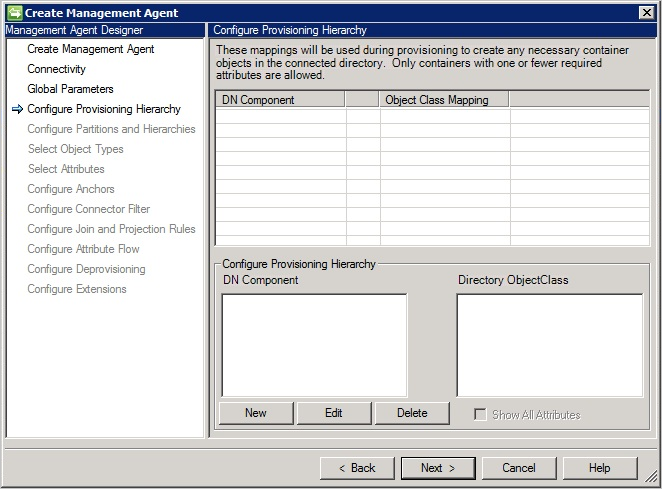
Partities en hiërarchieën configureren
Wanneer u partities en hiërarchieën configureert, moet u het primaire adresboek met de naam NAB=names.nsf selecteren. Naast het primaire adresboek kunt u secundaire adresboeken selecteren als ze bestaan.

Kenmerken selecteren
Wanneer u uw kenmerken configureert, moet u alle kenmerken selecteren die voorafgegaan zijn door _MMS_. Deze kenmerken zijn vereist wanneer u nieuwe objecten inricht voor Lotus Domino
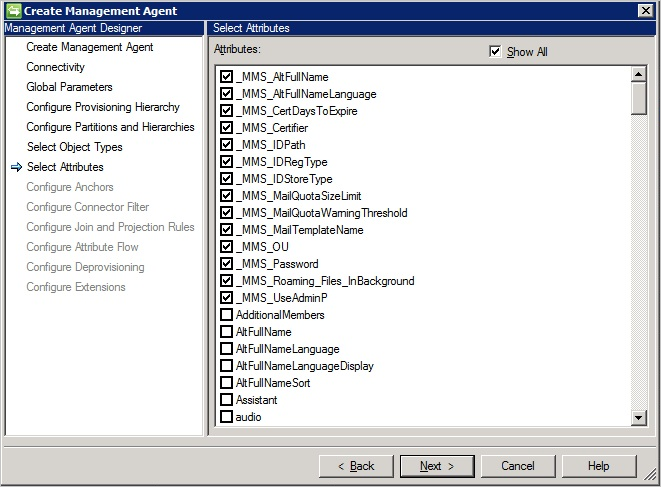
Beheer van de levenscyclus van objecten
In deze sectie vindt u een overzicht van de verschillende objecten in Domino.
Persoonsobjecten
Het persoonsobject vertegenwoordigt gebruikers in organisatie- en organisatie-eenheden. Naast de standaardkenmerken kan de Domino-beheerder aangepaste kenmerken toevoegen aan een Person-object. Een Person-object moet minimaal alle verplichte kenmerken bevatten. Zie Lotus Notes-eigenschappenvoor een volledige lijst met verplichte kenmerken. Als u een persoonsobject wilt registreren, moet aan de volgende vereisten worden voldaan:
- Het adresboek (names.nsf) moet zijn gedefinieerd en moet het primaire adresboek zijn.
- U moet beschikken over de O/O/OE-certificerings-id en het wachtwoord om een bepaalde gebruiker te registreren in de organisatie-/organisatie-eenheid.
- U moet een specifieke set Lotus Notes-eigenschappen instellen voor een persoonsobject. Deze eigenschappen worden gebruikt voor het voorzien van het persoonobject. Zie de sectie met de naam Lotus Notes Properties verderop in dit document voor meer informatie.
- Het eerste HTTP-wachtwoord voor een persoon is een kenmerk en ingesteld tijdens het inrichten.
- Het persoonsobject moet een van de volgende drie ondersteunde typen zijn:
- Normale gebruiker met een e-mailbestand en een gebruikers-id-bestand
- Roaminggebruiker (een gewone gebruiker die alle soorten roaming databasebestanden bevat)
- Contactpersonen (gebruiker zonder id-bestand)
Personen (behalve contactpersonen) kunnen verder worden gegroepeerd in Amerikaanse gebruikers en internationale gebruikers, zoals gedefinieerd door de waarde van de eigenschap _MMS_IDRegType. Deze personen gebruiken de Notes Client voor toegang tot Lotus Domino-servers, hebben een Notes ID en een persoonsdocument. Als ze notities-e-mail gebruiken, hebben ze ook een e-mailbestand. De gebruiker moet zijn geregistreerd om actief te worden. Zie voor meer informatie:
- Het instellen van Notities-gebruikers, eerder op
https://www.ibm.com/support/knowledgecenter/SSKTMJ_8.5.3/com.ibm.help.domino.admin85.doc/H_SETTING_UP_NOTES_USERS.html - Gebruikersregistratie, eerder op
https://www.ibm.com/support/knowledgecenter/SSKTMJ_8.5.3/com.ibm.help.domino.admin85.doc/H_REGISTERING_USERS.html - Gebruikers beheren, eerder op
https://www.ibm.com/support/knowledgecenter/SSKTMJ_8.5.3/com.ibm.help.domino.admin85.doc/H_MANAGING_USERS_5151.html - Gebruikers hernoemen, voorheen op
https://www.ibm.com/support/knowledgecenter/SSKTMJ_8.5.3/com.ibm.help.domino.admin85.doc/H_RENAMING_A_LOTUS_INOTES_USER_STEPS.html
Al deze bewerkingen worden uitgevoerd in Lotus Domino en vervolgens geïmporteerd in de synchronisatieservice.
Hulpmiddelen en ruimten
Een resource is een ander type database in Lotus Domino. Resources kunnen vergaderruimten zijn met verschillende soorten apparatuur, zoals projectors. Er zijn subtypen van resources die worden ondersteund door Lotus Domino-connector die zijn gedefinieerd door het kenmerk Resourcetype:
| Type van Hulpbron | Resourcetypekenmerk |
|---|---|
| Kamer | 1 |
| Bron (Overig) | 2 |
| Onlinevergadering | 3 |
Het resourceobjecttype werkt alleen als het volgende is vereist:
- De resourcereserveringsdatabase moet al aanwezig zijn op de verbonden Domino-server
- De site is al gedefinieerd voor de resource
De resourcereserveringsdatabase bevat drie typen documenten:
- Siteprofiel
- Hulpbron
- Reservering
Voor meer informatie over het instellen van de resourcereserveringsdatabase, zie De database voor resourcereserveringen instellen, eerder op https://www-01.ibm.com/support/knowledgecenter/SSKTMJ_8.0.1/com.ibm.help.domino.admin.doc/DOC/H_SETTING_UP_THE_RESOURCE_RESERVATIONS_DATABASE.html.
Resources maken, bijwerken en verwijderen
De bewerkingen Maken, Bijwerken en Verwijderen worden uitgevoerd door de Lotus Domino-connector in de resourcereserveringsdatabase. Resources worden als documenten aangemaakt in Names.nsf (het primaire adresboek). Zie Resourcedocumenten bewerken en verwijderen, eerder op https://www.ibm.com/support/knowledgecenter/SSKTMJ_8.5.3/com.ibm.help.domino.admin85.doc/H_EDITING_AND_DELETING_RESOURCE_DOCUMENTS.htmlvoor meer informatie over het bewerken en verwijderen van resources.
Bewerking importeren en exporteren voor middelen
De resources kunnen worden geïmporteerd en geëxporteerd vanuit de synchronisatieservice, zoals elk ander objecttype. Selecteer het objecttype als resource tijdens de configuratie. Voor een geslaagde exportbewerking moet u details hebben voor het resourcetype, de vergaderingdatabase en de sitenaam.
Mail-In Databases
Een Mail-In Database is een database die is ontworpen voor het ontvangen van e-mailberichten. Het is een Lotus Domino-postvak dat niet is gekoppeld aan een specifiek Lotus Domino-gebruikersaccount (dat wil zeggen dat het geen eigen id-bestand en wachtwoord heeft). Aan een e-maildatabase is een unieke userID ('korte naam') gekoppeld en een eigen e-mailadres.
Als er behoefte is aan een afzonderlijk postvak met een eigen e-mailadres dat kan worden gedeeld tussen verschillende gebruikers (bijvoorbeeld group@contoso.com), wordt er een e-maildatabase gemaakt. De toegang tot dit postvak wordt beheerd via de toegangsbeheerlijst (ACL), die de namen bevat van de notitiegebruikers die het postvak mogen openen.
Zie de sectie met de naam Verplichte kenmerken verderop in dit artikel voor een lijst met vereiste kenmerken.
Wanneer een database is ontworpen om een e-mail te ontvangen, wordt er een Mail-In Database-document gemaakt in Lotus Domino. Dit document moet aanwezig zijn in Domino Directory van elke server waarin een kopie van de database wordt opgeslagen. Zie Een Mail-In Databasedocument maken, eerder op https://www.ibm.com/support/knowledgecenter/SSKTMJ_8.5.3/com.ibm.help.domino.admin85.doc/H_CREATING_A_MAILIN_DATABASE_DOCUMENT_FOR_A_NEW_DATABASE_OVERVIEW.htmlvoor een gedetailleerde beschrijving van het maken van een e-maildatabasedocument.
Voordat u een Mail-In Database maakt, moet de database al bestaan (moet zijn gemaakt door Lotus Admin) op de Domino-server.
Groepsbeheer
U kunt een gedetailleerd overzicht krijgen van het Lotus Domino-groepsbeheer via de volgende bronnen:
- Gebruik maken van groepen, eerder op
https://www.ibm.com/support/knowledgecenter/SSKTMJ_8.5.3/com.ibm.help.domino.admin85.doc/H_USING_GROUPS_OVER.html - Een groep maken, eerder op
https://www.ibm.com/support/knowledgecenter/SSKTMJ_8.5.3/com.ibm.help.domino.admin85.doc/H_CREATING_AND_MODIFYING_GROUPS_STEPS_MIDTOPIC_55038956829238418.html - Groepen maken en wijzigen, eerder op
https://www.ibm.com/support/knowledgecenter/SSKTMJ_8.5.3/com.ibm.help.domino.admin85.doc/H_CREATING_AND_MODIFYING_GROUPS_STEPS.html - Groepen beheren, eerder op
https://www.ibm.com/support/knowledgecenter/SSKTMJ_8.5.3/com.ibm.help.domino.admin85.doc/H_MANAGING_GROUPS_1804.html - De naam van een groep wijzigen, voorheen op
https://www.ibm.com/support/knowledgecenter/SSKTMJ_8.5.3/com.ibm.help.domino.admin85.doc/H_RENAMING_A_GROUP_STEPS.html
Wachtwoordbeheer
Voor een geregistreerde Lotus Domino-gebruiker zijn er twee typen wachtwoorden:
- Gebruikerswachtwoord (opgeslagen in User.id bestand)
- Internet/HTTP-wachtwoord
De Lotus Domino-connector ondersteunt alleen bewerkingen met een HTTP-wachtwoord.
Als u wachtwoordbeheer wilt uitvoeren, moet u wachtwoordbeheer inschakelen voor de connector in de beheeragentontwerper. Als u wachtwoordbeheer wilt inschakelen, selecteert u Wachtwoordbeheer inschakelen op de dialoogvensterpagina Extensies configureren.
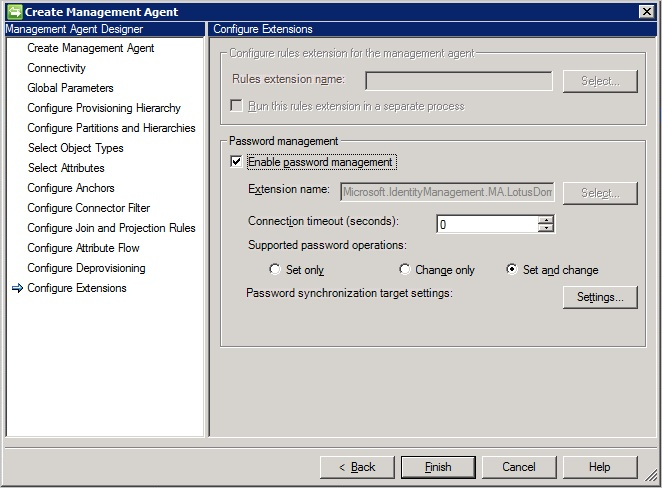
De Lotus Domino-connector ondersteunt de volgende bewerkingen op internetwachtwoord:
- Wachtwoord instellen: Met een wachtwoord stelt u een nieuw HTTP/internetwachtwoord in voor de gebruiker in Domino. Standaard is het account ook ontgrendeld. De ontgrendelingsvlag wordt weergegeven op de WMI-interface van de synchronisatie-engine.
- Wachtwoord wijzigen: In dit scenario wil een gebruiker mogelijk het wachtwoord wijzigen of wordt gevraagd om het wachtwoord na een opgegeven tijd te wijzigen. Voor deze bewerking zijn zowel (het oude als het nieuwe wachtwoord) verplicht. Zodra het wachtwoord is gewijzigd, wordt het nieuwe wachtwoord bijgewerkt in Lotus Domino.
Zie voor meer informatie:
- De functie Internetvergrendeling gebruiken
- Internetwachtwoorden beheren, eerder op
https://www.ibm.com/support/knowledgecenter/SSKTMJ_8.5.3/com.ibm.help.domino.admin85.doc/H_NOTES_AND_INTERNET_PASSWORD_SYNCHRONIZATION_7570_OVER.html
Naslaginformatie
Deze sectie bevat een lijst met kenmerkenbeschrijvingen en kenmerkvereisten voor de Lotus Domino-connector.
Lotus Notes-eigenschappen
Wanneer u Person-objecten inricht in uw Lotus Domino-map, moeten uw objecten een specifieke set eigenschappen hebben met specifieke waarden ingevuld. Deze waarden zijn alleen nodig voor aanmaakbewerkingen.
De volgende tabel bevat deze eigenschappen en bevat een beschrijving van deze eigenschappen.
| Vastgoed | Beschrijving |
|---|---|
| _MMS_AltFullName | De alternatieve volledige naam van de gebruiker. |
| _MMS_AltFullNameLanguage | De taal die moet worden gebruikt voor het opgeven van de alternatieve volledige naam van de gebruiker. |
| _MMS_CertDagenTotVervaldatum | Het aantal dagen vanaf de huidige datum voordat het certificaat verloopt. Als dit niet is opgegeven, is de standaarddatum twee jaar vanaf de huidige datum. |
| _MMS_Certificeerder | Eigenschap die de naam van de organisatiehiërarchie van de certifier bevat. Bijvoorbeeld: OU=OrganizationUnit,O=Org,C=Country. |
| _MMS_IDPath | Als de eigenschap leeg is, wordt er geen gebruikersidentificatiebestand lokaal op de synchronisatieserver gemaakt. Als de eigenschap een bestandsnaam bevat, wordt er een gebruikers-id-bestand gemaakt in de map madata. De eigenschap kan ook een volledig pad bevatten. |
| _MMS_IDRegType | Personen kunnen worden geclassificeerd als contactpersonen, Amerikaanse gebruikers en internationale gebruikers. De volgende tabel bevat de mogelijke waarden: |
| _MMS_IDStoreType | Vereiste eigenschap voor Amerikaanse en internationale gebruikers. De eigenschap bevat een geheel getal dat aangeeft of de gebruikersidentificatie is opgeslagen als bijlage in het adresboek Notities of in het e-mailbestand van de persoon. Als het gebruikers-id-bestand een bijlage in het adresboek is, kan het eventueel worden gemaakt als een bestand met _MMS_IDPath. |
| _MMS_MailQuotaSizeLimit | Het aantal megabytes dat is toegestaan voor de e-mailbestandsdatabase. |
| _MMS_MailQuotaWarningThreshold (Waarschuwing voor e-mailquotumdrempel) | Het aantal megabytes dat is toegestaan voor de database van het e-mailbestand voordat er een waarschuwing wordt uitgegeven. |
| _MMS_MailTemplateName | Het e-mailsjabloonbestand dat wordt gebruikt om het e-mailbestand van de gebruiker te maken. Als er een sjabloon is opgegeven, wordt het e-mailbestand gemaakt met behulp van de opgegeven sjabloon. Als er geen sjabloon is opgegeven, wordt het standaardsjabloonbestand gebruikt om het bestand te maken. |
| _MMS_OU | Optionele eigenschap die de organisatie-eenheidsnaam is onder de certificeringsinstantie. Deze eigenschap moet leeg zijn voor contactpersonen. |
| _MMS_Wachtwoord | Vereiste eigenschap voor gebruikers. De eigenschap bevat het wachtwoord voor het identificatiebestand van het object. |
| _MMS_UseAdminP | De eigenschap moet worden ingesteld op true als het e-mailbestand moet worden gemaakt door het AdminP-proces op de Domino-server (asynchroon naar het exportproces). Als de eigenschap is ingesteld op false, wordt het e-mailbestand gemaakt met de Domino-gebruiker (synchroon in het exportproces). |
Voor een gebruiker met een gekoppeld identificatiebestand moet de eigenschap _MMS_Password een waarde bevatten. Voor e-mailtoegang via de Lotus Notes-client moeten de eigenschappen MailServer en MailFile van een gebruiker een waarde bevatten.
Voor toegang tot e-mail via een webbrowser moeten de volgende eigenschappen waarden bevatten:
- MailFile - Vereiste eigenschap die het pad bevat op de Lotus Domino-server waar het e-mailbestand is opgeslagen.
- MailServer : vereiste eigenschap die de naam van de Lotus Domino-server bevat. Deze waarde is de naam die moet worden gebruikt bij het maken van het Lotus-e-mailbestand op de Domino-server.
- HTTPPassword : optionele eigenschap die het wachtwoord voor webtoegang voor het object bevat.
Voor toegang tot de Domino-server zonder e-mailmogelijkheid moet de eigenschap HTTPPassword een waarde bevatten. De eigenschap MailFile en de eigenschap MailServer kunnen leeg zijn.
Met _MMS_ IDStoreType = 2 (opslag-id in Mail-bestand) is de eigenschap MailSystem van NotesRegistrationClass ingesteld op REG_MAILSYSTEM_INOTES (3).
Verplichte kenmerken
De Lotus Domino-connector ondersteunt voornamelijk deze typen objecten (documenttypen):
- Groep
- Mail-In database
- Persoon
- Contact (persoon zonder certificering)
- Hulpbron
In deze sectie worden de kenmerken vermeld die verplicht zijn voor elk ondersteund object dat moet worden geëxporteerd naar een Domino-server.
| Object Type | Verplichte kenmerken |
|---|---|
| Groep | |
| Main-In gegevensbank | |
| Persoon | |
| Contact (persoon zonder certificering) | |
| Hulpbron |
Veelvoorkomende problemen en vragen
Schemadetectie werkt niet
Om het schema te kunnen detecteren, is het noodzakelijk dat het bestand schema.nsf aanwezig is op de Domino-server. Dit bestand wordt alleen weergegeven als LDAP op de server is geïnstalleerd. Als het schema niet kan worden gedetecteerd, controleert u het volgende:
- Het bestand schema.nsf is aanwezig in de hoofdmap van de Domino-server
- De gebruiker heeft machtigingen om het bestand schema.nsf te zien.
- Forceer opnieuw opstarten van de LDAP-server. Open Lotus Domino Console en gebruik opdracht Ldap ReloadSchema om het schema opnieuw te laden.
Niet alle secundaire adresboeken zijn zichtbaar
De Domino Connector is afhankelijk van de functie Directory Assistance om de secundaire adresboeken te vinden. Als de secundaire adresboeken ontbreken, controleert u of Directory Assistance, eerder op https://www.ibm.com/support/knowledgecenter/SSKTMJ_8.5.3/com.ibm.help.domino.admin85.doc/H_ABOUT_DIRECTORY_ASSISTANCE.html is ingeschakeld en geconfigureerd op de Domino-server.
Aangepaste kenmerken in Domino
Er zijn verschillende manieren om het schema in Domino uit te breiden, zodat het wordt weergegeven als een aangepast kenmerk dat door de Connector kan worden gebruikt.
Benadering 1: Lotus Domino-schema uitbreiden
- Maak een kopie van de Domino Directory-template {PUBNAMES.NTF} door de volgende stappen uit te voeren, zoals eerder vermeld op
https://www.ibm.com/support/knowledgecenter/SSKTMJ_8.5.3/com.ibm.help.domino.admin85.doc/H_CREATING_A_COPY_OF_THE_DEFAULT_PUBIC_ADDRESS_BOOK_TEMPLATE.html(u mag de standaard IBM Lotus Domino-directorytemplate niet aanpassen): - Open de kopie van de Domino directorysjabloon {CONTOSO.NTF} die is gemaakt in Domino Designer en voer de volgende stappen uit:
- Klik op Gedeelde elementen en vouw subformulieren uit
- Dubbelklik op het subformulier ${ObjectName}InheritableSchema (waarbij {ObjectName} de naam is van de standaard structurele objectklasse, bijvoorbeeld: Persoon).
- Geef het kenmerk dat u wilt toevoegen aan het schema {MyPersonAtrribute} en dat overeenkomt met dat kenmerk. Maak een veld door het menu maken te selecteren en selecteer vervolgens Veld in het menu.
- Stel in het toegevoegde veld de eigenschappen ervan in door het Type, de Stijl, grootte, het lettertype en andere gerelateerde parameters te selecteren in het venster Eigenschappen van het Veld.
- Behoud de standaardwaarde van het kenmerk hetzelfde als de naam die voor dat kenmerk is opgegeven (als de kenmerknaam bijvoorbeeld MyPersonAttribute is, moet u de standaardwaarde met dezelfde naam behouden).
- Sla het subformulier ${ObjectName}InheritableSchema op met bijgewerkte waarden.
- Vervang de Domino Directory-sjabloon {PUBNAMES. NTF} met de nieuwe aangepaste sjabloon {CONTOSO. NTF} door deze stappen uit te voeren, eerder op
https://www.ibm.com/support/knowledgecenter/SSKTMJ_8.5.3/com.ibm.help.domino.admin85.doc/H_ABOUT_RULES_FOR_CUSTOMIZING_THE_PUBLIC_ADDRESS_BOOK.html. - Sluit Domino Admin en open Domino Console om de LDAP-service opnieuw op te starten en het LDAP-schema opnieuw te laden:
- Voer in de Domino-console de opdracht in onder het tekstveld Domino Command om de LDAP-service opnieuw op te starten - Herstart Taak LDAP, eerder bij
https://www.ibm.com/support/knowledgecenter/SSKTMJ_10.0.1/admin/conf_startingandstoppingtheldapservice_c.html. - Als u een LDAP-schema opnieuw wilt laden, gebruikt u de opdracht Tell LDAP - Tell LDAP ReloadSchema
- Voer in de Domino-console de opdracht in onder het tekstveld Domino Command om de LDAP-service opnieuw op te starten - Herstart Taak LDAP, eerder bij
- Open Domino Admin en selecteer op het tabblad Personen & Groepen om te zien dat het toegevoegde kenmerk wordt weerspiegeld in Domino Add Person.
- Open Schema.nsf vanaf tabblad Bestanden en zie toegevoegd kenmerk wordt weerspiegeld in dominoPerson LDAP-objectklasse.
Approach 2: Maak een auxClass met een aangepast kenmerk en koppel deze aan de objectklasse
- Maak een kopie van Domino Directory-sjabloon {PUBNAMES.NTF} door de volgende stappen uit te voeren, eerder bij
https://www.ibm.com/support/knowledgecenter/SSKTMJ_8.5.3/com.ibm.help.domino.admin85.doc/H_CREATING_A_COPY_OF_THE_DEFAULT_PUBIC_ADDRESS_BOOK_TEMPLATE.html(pas nooit de standaard IBM Lotus Domino Directory-sjabloon aan): - Open de kopie van de Domino-mapsjabloon {CONTOSO.NTF} die is gemaakt in Domino Designer.
- Selecteer gedeelde code in het linkerdeelvenster en vervolgens Subformulieren.
- Klik op Nieuw subformulier
- Ga als volgt te werk om de eigenschappen voor het nieuwe subformulier op te geven:
- Als het nieuwe subformulier is geopend, kiest u Ontwerpen - Subformuliereigenschappen
- Voer naast de eigenschap Name een naam in voor de hulpobjectklasse, bijvoorbeeld TestSubform.
- Houd de Opties-eigenschap 'Opnemen in het dialoogvenster "Subformulier invoegen..."' geselecteerd
- Deselecteer de eigenschap Opties: 'HTML doorgeven in Notities'.
- Laat de andere eigenschappen hetzelfde en sluit het vak Subformuliereigenschappen.
- Sla het nieuwe subformulier op en sluit het.
- Ga als volgt te werk om een veld toe te voegen om de hulpobjectklasse te definiëren:
- Open het subformulier dat u hebt gemaakt.
- Kies Maken - Veld.
- Geef naast Naam op het tabblad Basis van het dialoogvenster Veld een willekeurige naam op, bijvoorbeeld: {MyPersonTestAttribute}.
- Stel in het toegevoegde veld de eigenschappen in door het type, de stijl, de grootte, het lettertype en de gerelateerde eigenschappen te selecteren.
- Behoud de standaardwaarde van het kenmerk hetzelfde als de naam die voor dat kenmerk is opgegeven (als de kenmerknaam bijvoorbeeld MyPersonTestAttribute is, moet u de standaardwaarde met dezelfde naam behouden).
- Sla het subformulier op met bijgewerkte waarden en ga als volgt te werk:
- Selecteer gedeelde code in het linkerdeelvenster en vervolgens Subformulieren
- Selecteer het nieuwe subformulier en kies Ontwerp - Ontwerpeigenschappen.
- Klik op het derde tabblad aan de linkerkant en selecteer Dit verbod op ontwerpwijzigingdoorgeven.
- Open het subformulier ${ObjectName}ExtensibleSchema (waarbij {ObjectName} de naam is van de standaard structurele objectklasse, bijvoorbeeld Person).
- Voeg resource in en selecteer het subformulier (dat u hebt gemaakt, bijvoorbeeld TestSubform) en sla het subformulier ${ObjectName}ExtensibleSchema op.
- Vervang de Domino Directory-sjabloon {PUBNAMES. NTF} met de nieuwe aangepaste sjabloon {CONTOSO. NTF} door deze stappen uit te voeren, eerder op
https://www.ibm.com/support/knowledgecenter/SSKTMJ_8.5.3/com.ibm.help.domino.admin85.doc/H_ABOUT_RULES_FOR_CUSTOMIZING_THE_PUBLIC_ADDRESS_BOOK.html. - Sluit Domino Admin en open Domino Console om de LDAP-service opnieuw op te starten en het LDAP-schema opnieuw te laden:
- Voer in de Domino-console de opdracht in onder het tekstveld Domino Command om de LDAP-service opnieuw op te starten - Herstart Taak LDAP, eerder bij
https://www.ibm.com/support/knowledgecenter/SSKTMJ_10.0.1/admin/conf_startingandstoppingtheldapservice_c.html. - Als u een LDAP-schema opnieuw wilt laden, gebruikt u de opdracht Tell LDAP Tell LDAP ReloadSchema.
- Voer in de Domino-console de opdracht in onder het tekstveld Domino Command om de LDAP-service opnieuw op te starten - Herstart Taak LDAP, eerder bij
- Open Domino Admin en selecteer het tabblad Personen & Groepen om te zien dat het toegevoegde kenmerk wordt weergegeven in Domino Persoon toevoegen (onder het tabblad Anderen).
- Open Schema.nsf van het tabblad Bestanden en zie dat het toegevoegde kenmerk wordt weergegeven onder de TestSubform LDAP-hulpobjectklasse.
Benadering 3: Voeg het aangepaste kenmerk toe aan de klasse ExtensibleObject
- Open het bestand {Schema.nsf} dat is geplaatst in de hoofdmap
- Selecteer LDAP-objectklassen in het linkermenu onder Alle schemadocumenten en klik op knop Objectklasse toevoegen:
- Geef de LDAP-naam op in de vorm van {zzzExtensibleSchema} (waarbij zzz de naam is van de standaard structurele objectklasse, bijvoorbeeld Persoon). Als u bijvoorbeeld het schema voor de objectklasse Person wilt uitbreiden, geeft u de LDAP-naam {PersonExtensibleSchema} op.
- Geef de naam van de klasse Superior Object op waarvoor u het schema wilt uitbreiden. Als u bijvoorbeeld het schema voor de objectklasse Person wilt uitbreiden, geeft u de naam van de superior objectklasse {dominoPerson} op:
- Geef een geldige OID op die overeenkomt met de objectklasse.
- Selecteer uitgebreide/aangepaste kenmerken onder de velden Verplichte of Optionele kenmerktypen op basis van de vereiste:
- Nadat u vereiste kenmerken hebt toegevoegd aan de ExtensibleObjectClass, klikt u op Opslaan &sluiten.
- Er wordt een ExtensibleObjectClass gemaakt voor de respectieve standaardobjectklasse met uitgebreide kenmerken.
Problemen oplossen
- Zie de ETW-tracering inschakelen voor connectorsvoor meer informatie over het inschakelen van logboekregistratie om problemen met de connector op te lossen.